Cara Memakai Cardboard Camera
Saat ini ada beberapa jejaring sosial yang sudah bisa unggah video atau foto 360° dengan bantuan aplikasi pihak ketiga maka foto 360° bisa dibuat dahulu kemudian baru diunggah ke media sosial tersebut. Salah satu media sosial yang sudah bisa menampilkan foto atau video 360° adalah Facebook. Situs jejaring sosial yang didirikan oleh Mark Zuckerberg pada tahun 2004 silam itu kini terlihat semakin canggih saja.
Sebagai pengguna jika disuguhkan dengan berbagai fitur yang menarik maka sudah pasti akan semakin betah untuk terus memakai aplikasi Facebook ini untuk berbagi sesuatu baik berupa text, gambar, video, tautan, game dan lain-lain.
Kali ini saya akan memberikan cara untuk membuat foto 360° dengan aplikasi Cardboard untuk bisa diunggah di facebook. Cardboard ini merupakan produk dari Google, untuk bisa menikmati foto 360° ini dengan bagus maka bisa memakai alat bantu berupa Virtual Reality (VR) yang bisa dibeli di aplikasi Cardboard itu sendiri, atau bisa juga beli di toko aksesoris HP.
Baiklah saya tidak akan berlama-lama lagi karena saat ini saya sedang kehabisan kata-kata untuk menulis. Berikut ini adalah cara memakai Cardboard Camera untuk menghasilkan foto 180° dan juga foto 360° dengan baik.
Sebagai pengguna jika disuguhkan dengan berbagai fitur yang menarik maka sudah pasti akan semakin betah untuk terus memakai aplikasi Facebook ini untuk berbagi sesuatu baik berupa text, gambar, video, tautan, game dan lain-lain.
Kali ini saya akan memberikan cara untuk membuat foto 360° dengan aplikasi Cardboard untuk bisa diunggah di facebook. Cardboard ini merupakan produk dari Google, untuk bisa menikmati foto 360° ini dengan bagus maka bisa memakai alat bantu berupa Virtual Reality (VR) yang bisa dibeli di aplikasi Cardboard itu sendiri, atau bisa juga beli di toko aksesoris HP.
Baiklah saya tidak akan berlama-lama lagi karena saat ini saya sedang kehabisan kata-kata untuk menulis. Berikut ini adalah cara memakai Cardboard Camera untuk menghasilkan foto 180° dan juga foto 360° dengan baik.
- Pertama silakan unduh dulu aplikasi Cardboard di Google Play Store.
- Jika sudah punya aplikasinya maka silakan langsung buka aplikasi Cardboard tersebut.
- Untuk memulai mengambil gambar silakan tap logo kamera di pojok kanan bawah. Setelah itu akan muncul tampilan seperti di bawah ini.
- Silakan tap lingkaran warna oranye (nomor 1) untuk memulai mengambil foto 360° melalui ponsel pintar kamu
- Untuk tanda pada nomor dua itu berfungsi untuk menonaktifkan suara saat pengambilan gambar.
- Tanda X tersebut berfungsi untuk membatalkan pengambilan gambar.
Setelah kamu tap bagian untuk pengambilan gambar maka akan muncul seperti pada gambar di bawah ini.
- Pada bagian kiri gambar di atas terlihat garis putih dengan tanda oranye, garis itu menunjukkan arah dari foto yang akan kita ambil.
- Saat pengambilan gambar harus pelan sekali dan kamera selalu dalam keadaan tegak supaya bisa menghasilkan foto 360° yang bagus.
- Saat pengambilan foto garis putih tersebut harus dilalui oleh tanda oranye tersebut, jika ingin membuat foto 180° cukup hanya separuh garis putih yang tertutup warna oranye tersebut, jika ingin membuat foto 360° maka seluruh garis putih harus tertutup warna oranye tersebut baik dari kiri atau dari kanan.
- Jika sudah selesai mengambil gambar maka silakan tekan tanda centang warna oranye pada lingkaran warna putih.
- Jika sudah selesai maka silakan tunggu proses menyiapkan gambar atau foto 360° oleh aplikasi, setelah gambar selesai diproses baru boleh diunggah ke media sosial.
Berikut ini adalah beberapa peringatan yang muncul jika saat pengambilan foto pergerakan HP terlalu cepat atau HP tidak tegak.
- Pada gambar bagian kiri terlihat tulisan bahasa Inggris seperti ini "Try again, moving more slowly" yang artinya silakan coba lagi, cobalah untuk bergerak lebih pelan. Untuk mencoba mengambil gambar, silakan tekan tanda panah melingkar pada bagian lingkaran warna putih.
- Pada gambar bagian kanan terlihat tulisan dalam bahasa Inggris seperti ini "Try again, keeping the device steady and upright" yang artinya, silakan coba lagi, pastikan posisi HP kamu selalu tegak dan tidak goyah.
Nah itulah cara mengambil foto 360° dengan Cardboard Camera untuk Android, semoga bisa memberikan hiburan bagi kamu yang suka travelling dan bisa mengambil foto dengan gaya baru ketika sudah paham dengan cara mengambil foto dengan Cardboard, semoga bermanfaat.


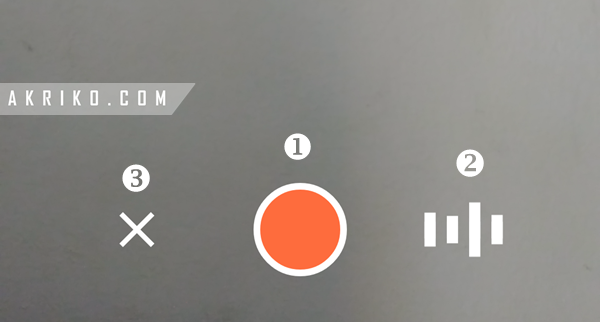
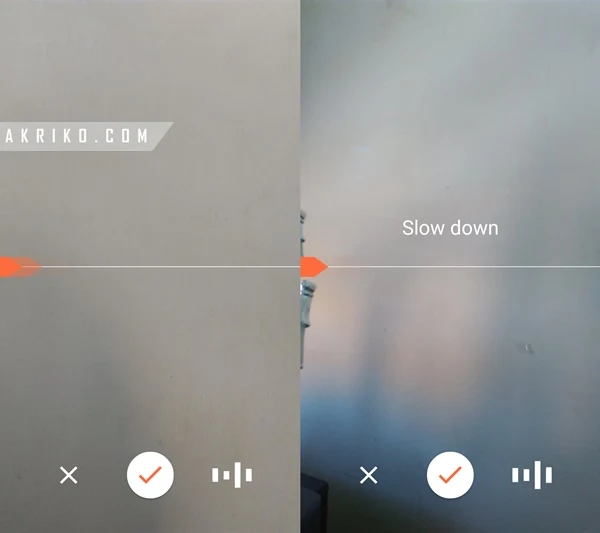


Posting Komentar untuk "Cara Memakai Cardboard Camera"
Silakan berikan komentar Anda dengan baik, silakan gunakan Bahasa Indonesia dengan baik supaya mudah dibaca oleh pengunjung lain, Jangan ada Spam dan link aktif. Terimakasih